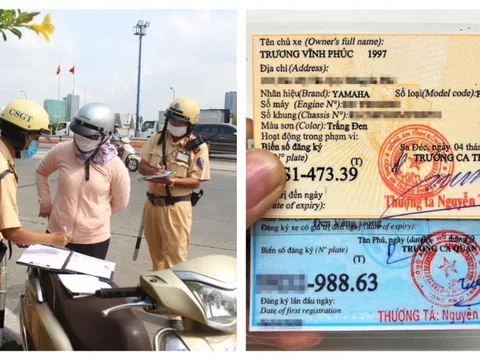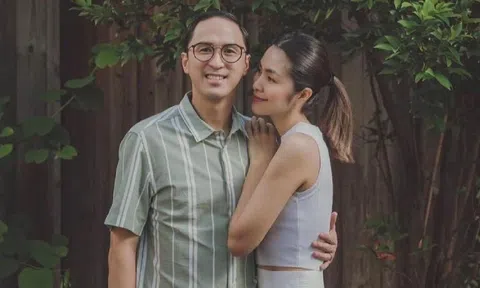Bạn đang muốn tìm kiếm số điện thoại của bạn bè hay người thân ở trên Zalo nhưng không biết làm thế nào để có thể xem được? Hãy áp dụng cách lấy số điện thoại của bạn bè và người thân từ ứng dụng Zalo rất đơn giản dưới đây.
Bạn đang muốn tìm kiếm số điện thoại của bạn bè hay người thân ở trên Zalo nhưng không biết làm thế nào để có thể xem được? Hãy áp dụng cách lấy số điện thoại của bạn bè và người thân từ ứng dụng Zalo rất đơn giản dưới đây.
Hướng dẫn cách lấy số điện thoại từ Zalo siêu đơn giản
Dưới đây là hướng dẫn chi tiết cách lấy số điện thoại từ ứng dụng Zalo:
+ Bước 1: Tại giao diện chính, sau chọn Danh bạ sau đó tìm tên Zalo muốn xem số điện thoại và nhấn vào tài khoản Zalo.
+ Bước 2: Chọn biểu tượng dấu ba chấm ở ngang góc trên bên phải và sau đó chọn Trang cá nhân. Tiếp đến chọn dấu ba chấm ở ngang góc trên bên phải.
+ Bước 3: Chọn vào mục Thông tin. Chỉ như vậy là bạn đã thấy số điện thoại của bạn bè, người thân.
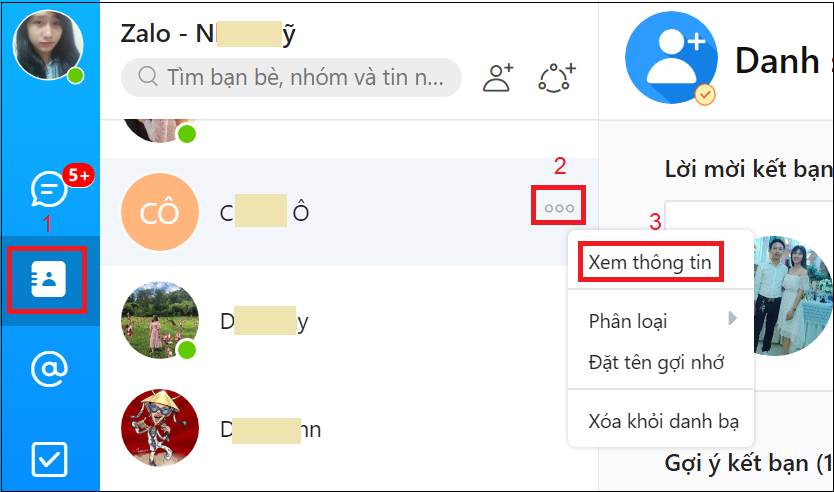
Một số lưu ý khi thực hiện lấy số điện thoại từ Zalo:
- Nếu như bạn đã thực hiện 3 bước trên nhưng mà vẫn không thể tìm thấy cũng như không lấy được số điện thoại của bạn bè hay của người thân trên Zalo thì cũng đừng quá hoang mang nhé! Bởi vì chắc chắn người đó có thể đã ẩn chế độ xem số điện thoại về chế độ chỉ mình tôi nên khiến chúng ta không thể thấy được.
- Chỉ khi bạn đã lưu số điện thoại người đó trên danh bạn thì chúng mới xuất hiện số trên Zalo.
Cách ghi âm cuộc gọi trên ứng dụng Zalo
+ Bước 1: Bạn tiến hành cài đặt ứng dụng Cube ACR về điện thoại của bạn
Đây chính là ứng dụng có tính năng ghi âm lại tất cả các cuộc gọi ở trên điện thoại và một số ứng dụng khác như: Viber, Zalo, Zoom, Skype , Line và Facebook nếu như bạn kích hoạt nó.
Lưu ý, không phải tất cả các thiết bị smartphone android đều có hỗ trợ ghi âm cuộc gọi VoIP. Khi cuộc gọi được diễn ra, một trong hai người nhận và người gọi cần phải có thiết bị nằm trong danh sách thì ứng dụng này mới có thể hoạt động được ghi âm cả hai chiều.
+ Bước 2: Mở ứng dụng và sau đó tiến hành cấp quyền truy cập cho ứng dụng
Vì đây là ứng dụng ghi âm cuộc gọi nên nó cũng thuộc về quyền riêng tư khá nhiều, bạn hãy kiên nhẫn cấp phép hết để cho ứng dụng được hoạt động tốt.
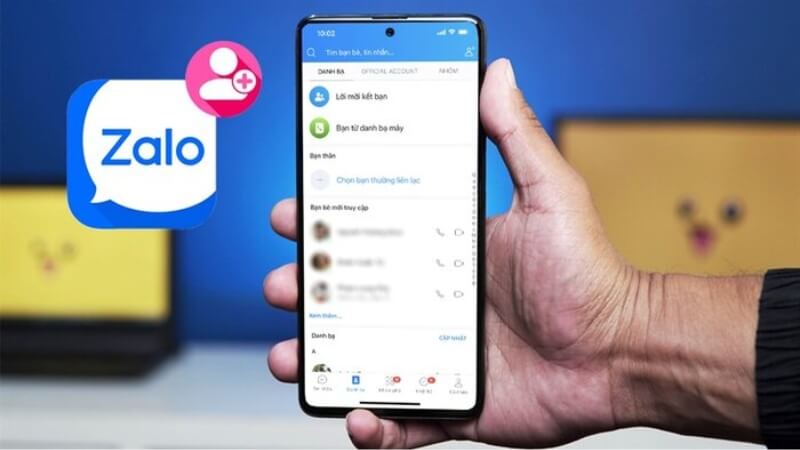
Để làm được điều này, đầu tiên, bạn hãy cho phép quyền hoạt động để ứng dụng truy cập vào cuộc gọi bằng cách ấn vào Cho phép và tiếp tục nhấn kích hoạt lớp phủ cho ứng dụng.
Để hoàn tất bước kích hoạt lớp phủ, bạn hãy chọn vào mục Dịch vụ được cài đặt sau đó Bật mục Cube ACR lên là hoàn tất quá trình.
Giờ đây, nếu như muốn ghi âm cuộc gọi của ai đó, bạn sẽ chỉ cần gọi như bình thường, và trên màn hình sẽ tự động hiển thị biểu tượng micro ghi âm của ứng dụng. Nếu bạn muốn tắt hoặc dừng đoạn ghi âm nà, bạn chỉ cần làm thao tác nhấn vào biểu tượng đó là xong.